Säkerhetskopiera en Facebook-sidas status, foton till Google Drive
Miscellanea / / February 12, 2022
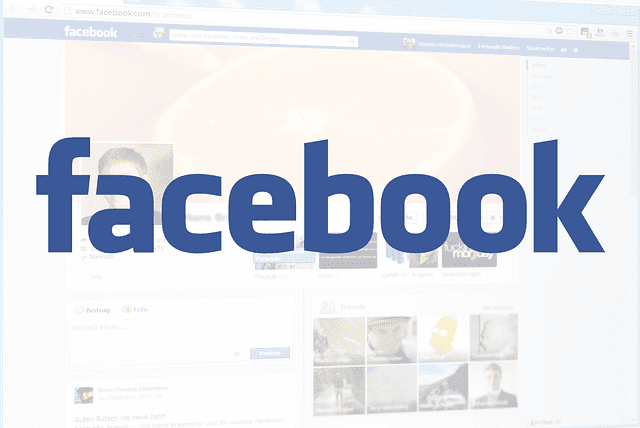
Om du har en Facebook-sida lägger du upp en massa saker där. Statusuppdateringar, speciella hashtag-baserade kampanjer och foton, många foton. En aktiv Facebook-användare gör inlägg flera gånger om dagen. Det är inte ovanligt att se 4-5 inlägg dagligen från din favoritsida.
Om man tittar på det här ur innehållsskaparens perspektiv är det mycket. Saker som fansen förmodligen kommer att glömma. Saker som du förmodligen kommer att återvinna (som det är med allt på internet). I tider som dessa, föra en logg av alla saker du lagt ut på Facebook kan komma väl till pass.
Nu kan du naturligtvis göra detta på gammaldags sätt: manuellt kopiera bilden du laddade upp till en mapp på din lokala enhet eller Dropbox/Google Drive. Eller lägg till textuppdateringen i ett långt dokument, tillsammans med datumet. Men varför gå igenom alla dessa problem när du kan automatisera hela processen på ett par minuter?
Idag kommer vi att använda IFTTT för att länka en Facebook-sida med Google Drive eller Dropbox. Jag går igenom hur du skapar två anpassade recept för att lägga till statusuppdateringar till ett dokument och säkerhetskopiera alla foton du laddar upp till Facebook-sidan till en mapp i Google Drive eller Dropbox.
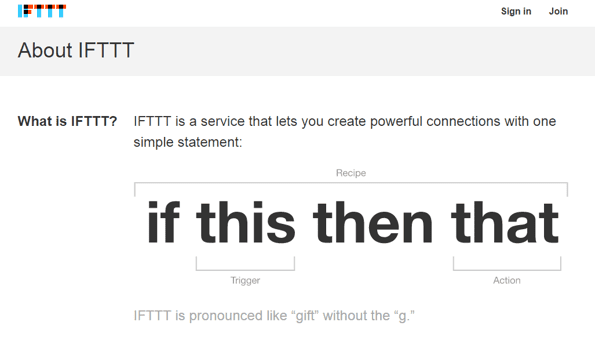
Aktivera först Facebook-sidor, Google Drive och Dropbox-kanaler
Se upp: Om du inte känner till IFTTT (om detta då det), kolla in vår förklarare här. Det är ett fantastiskt sätt att automatisera webbåtgärder.
När du har registrerat dig för IFTTT måste du aktivera Facebook-sidor, Google Drive och Dropbox kanaler genom att logga in på dessa konton och autentisera dem.
När du aktiverar Facebook Pages-kanalen kommer den att be dig välja den standard Facebook-sida du hanterar. Just nu kan du bara välja en Facebook-sida. Så om du vill göra detta för flera Facebook-sidor måste du skapa flera IFTTT-konton.
Låt oss nu skapa dessa recept.
Hur man lägger till statusuppdateringar på Facebook-sidan till ett dokument i Google Drive eller Dropbox
Gå till denna sida för att starta.
Steg 1: Klicka på Detta för att ange källåtgärden och söka efter Facebook-sidor från kanallistan.
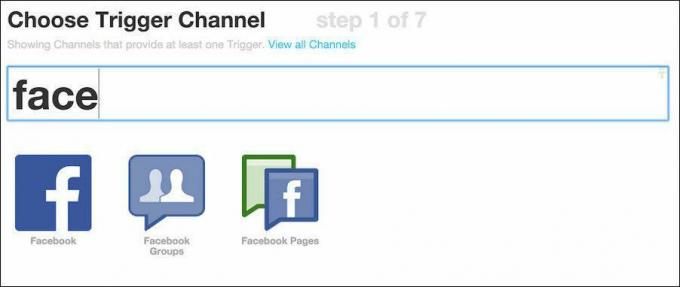
Steg 2: Du måste nu välja en utlösare. Välj den Nytt statusmeddelande på sidan alternativ.
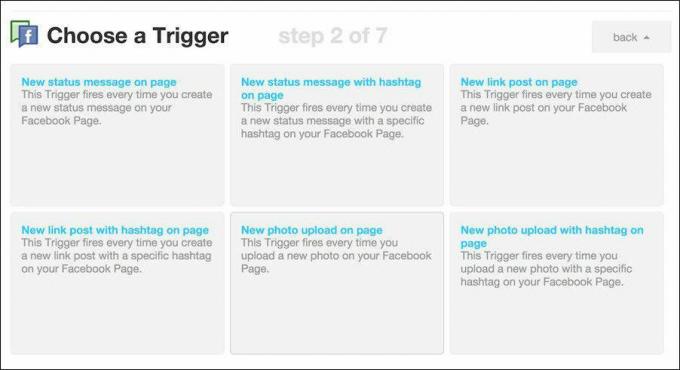
Steg 3: Klicka på Skapa utlösare.
Steg 4: Klicka nu på Sedan knappen och sök efter den molnlagringstjänst du väljer. Du kan göra detta för Google Drive eller Dropbox. I det här exemplet använder jag Google Drive.

Steg 5: Nu måste vi välja en åtgärd. Eftersom vi vill göra ett långt dokument som innehåller alla våra statusuppdateringar (du vill verkligen inte ha en fil för varje status), välj Bifoga till ett dokument. Om du gick med Dropbox är alternativet Lägg till en textfil.
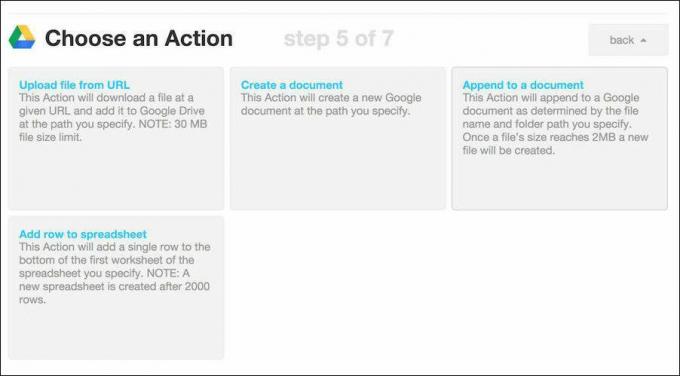
Steg 6: IFTTT kommer nu att visa dig fält för dokumentnamnet, innehållet och sökvägen där det har sparats. Om du vill ändra vad dokumentet ska heta eller var i Google Drive det ska sparas, gör lämpliga ändringar.
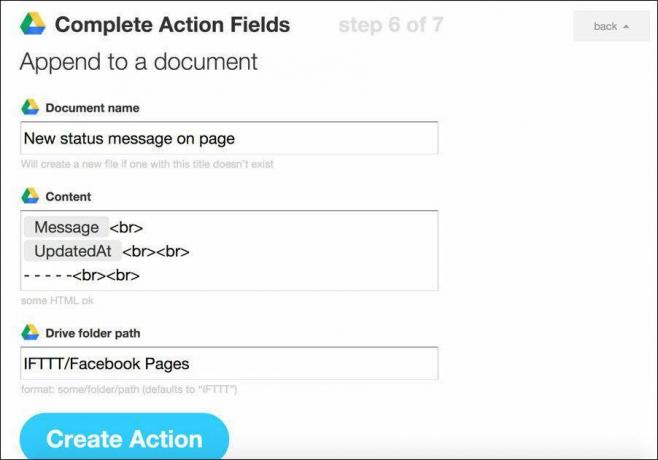
Steg 7: Redigera receptets titel om du vill, inaktivera aviseringarna, klicka på Skapa recept och du är klar.
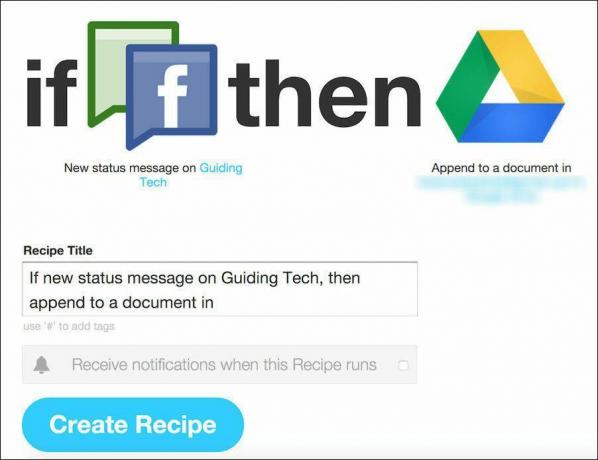
Nu kommer varje statusuppdatering på din Facebook-sida att läggas till i dokumentet du skapade, tillsammans med datum- och tidsstämpeln.
Hur man automatiskt säkerhetskopierar foton som laddats upp till en Facebook-sida till Google Drive eller Dropbox
När du skapar detta recept är många av stegen desamma som ovan. Så jag lyfter bara fram det som är annorlunda.
Steg 2: Välj i triggern Ny bild laddas upp till en sida.
Steg 5: Välj åtgärd Ladda upp fil från URL.
Steg 6: Välj den mapp där du vill att alla bilder ska sparas och klicka Skapa åtgärd.
Varför Google Drive och inte Dropbox?
Anledningen till att jag valde Google Drive i exemplen ovan (och det är vad jag använder i verkliga livet för den här typen av aktivitet) är att Google Drive har Dokument. Dokumentet där alla statusmeddelanden kommer att sparas kommer att finnas på webben, kommer att vara lättillgängligt var som helst och du kan dela det med dina kollegor också.
Dessutom ger Google Drive dig 15 GB ledigt utrymme istället för 2 GB med Dropbox. Så om du laddar upp många bilder till din Facebook-sida kan den extra lagringen verkligen komma väl till pass.
Fungerade detta för dig?
Fungerade den här lösningen för automatisk säkerhetskopiering för dig? Uppskattningsvis, hur mycket tid har det här lilla receptet frigjort för dig? Låt oss veta i kommentarerna nedan.
Senast uppdaterad den 3 februari 2022
Ovanstående artikel kan innehålla affiliate-länkar som hjälper till att stödja Guiding Tech. Det påverkar dock inte vår redaktionella integritet. Innehållet förblir opartiskt och autentiskt.



